Giriş
Windows 11, özelleştirme meraklılarının ilgisini çeken birkaç değişiklik tanıttı. Görev çubuğu, estetik ve işlevsel güncellemeler kazanan böyle bir özelliktir. Geleneksel olarak alt kısımda yer alan görev çubuğunu yana taşımak, ekran alanını daha iyi kullanmak isteyen pek çok kullanıcıyı ilgilendiriyor. Bu kılavuz, ekranınızın düzenini isteğinize göre özelleştirmenize olanak tanıyan kapsamlı bir adım adım süreç sunacak.

Windows 11 Görev Çubuğunu Anlamak
Windows 11’de görev çubuğu, işletim sisteminin ana işlevleri için önemli bir erişim noktası olarak hizmet verir ve Başlat menüsü, uygulamalar ve bildirimleri barındırır. Amacı, Windows sürümleri boyunca tutarlı olsa da, tasarımı ve işlevleri değişerek, son sürümde varsayılan olarak merkezi bir hizalama getirdi. Windows 11’in erken sürümlerindeki özelleştirme sınırlamaları, Windows’un önceki esnekliğine alışmış olanlar için bir hayal kırıklığı kaynağı olmuştur. Görev çubuğunun rolünü iyi anlamak, kullanıcıların ekran kullanımını optimize etmeleri ve ihtiyaçlarına göre özelleştirmeleri için yol gösterebilir.
Görev Çubuğunu Taşımanın Faydaları
Görev çubuğunun konumunu değiştirmek, öncelikle ekran alanını optimize etmek ve kullanıcı verimliliğini artırmak gibi çok sayıda fayda sağlar. Çoğu modern ekran geniş bir yatay alana sahiptir ve bu nedenle görev çubuğunu yan tarafa taşıyarak daha değerli dikey alan açılır. Bu, tarama yapma ve belge düzenleme gibi görevlerde özellikle avantaj sağlar. Ayrıca, görev çubuğunu yan tarafa yerleştirmek, dikey görüntülemeye daha az odaklanarak boyun ve göz yorgunluğunu azaltarak ergonomiyi artırabilir. Bu faydaları tanımak, kullanıcıların düzen verimliliğini kişisel konfor ve tercihle uyumlu hale getiren bilinçli kararlar almalarına yardımcı olur.
Değişiklik Yapmadan Önce Hazırlıklar
Görev çubuğu ayarlarını ayarlamadan önce, bir dizi hazırlık adımı, süreci düzene sokabilir ve potansiyel sorunları en aza indirebilir. Microsoft, işlevselliği ve özelleştirmeyi geliştiren güncellemeleri sık sık yayınladığından, Windows 11’inizin güncel olduğundan emin olun. Ayrıca, değiştirme hatalar veya çakışmalar gibi riskler taşıdığı için kayıt defterinizi yedeklemek de önemlidir. Windows 11 Ayarları’nı tanımanız, bu değişiklikleri uygularken sizin için daha fazla güven ve verimlilik sağlar.
Görev Çubuğunu Yana Taşıma Adımları
Görev çubuğunun konumunu değiştirmek doğrudan ayarların olmaması nedeniyle çok basit değildir. İşte bunu nasıl başaracağınız:
-
Windows 11 Ayarlar Uygulamasını Açın: Ayarlara erişmek için Windows Tuşu + I tuşlarına basın.
-
Kişiselleştirme’ye gidin: Sol menüden ‘Kişiselleştirme’yi seçin ve görünüm ve çalışma seçeneklerini görüntüleyin.
-
Görev Çubuğu Ayarlarına Erişim: Aşağı kaydırın ve görev çubuğunun işlevleriyle ilgili daha fazla ayar bulmak için ‘Görev Çubuğu’na tıklayın.
-
Kayıt Defteri Düzenleyicisini Açın: Windows Tuşu + R tuşlarına basın, regedit yazın ve Enter’a basın. Güvenlik için önce kayıt defterinizi yedekleyin.
-
Görev Çubuğu Yapılandırmasını Bulun: Kayıt Defteri Düzenleyicisi’nde, HKEY_CURRENT_USER\Software\Microsoft\Windows\CurrentVersion\Explorer\StuckRects3 konumuna gidin.
-
Görev Çubuğu İkili Değerini Değiştirin: ‘Ayarlar’a sağ tıklayın, ‘Değiştir’i seçin ve değer verisini tercihlerinize göre ayarlayın: sol için ’00’, sağ için ’02’.
-
Windows Explorer’ı Yeniden Başlatın: Ctrl + Shift + Esc ile Görev Yöneticisini açın, ‘Windows Explorer’ı bulun, sağ tıklayın ve ‘Yeniden Başlat’ı seçin.
Bu adımları takip etmek, görev çubuğunuzu ekranın yanına yerleştirir, daha geniş bir ekran alanı sunar ve çalışma verimliliğinizi potansiyel olarak artırır.
Yaygın Sorunların Çözülmesi
Görev çubuğunu taşıma basitliği rağmen, belirli komplikasyonlar çıkabilir. Görev çubuğu eski konumuna geri dönerse, bu güncel olmayan sistem güncellemeleri veya yanlış kayıt defteri değerlerinden kaynaklanabilir. Böyle bir durumda bu yönleri tekrar kontrol edin. Kalıcı sorunlar, Windows içindeki bozuk dosyaları tanımlayıp gideren bir ‘Sistem Dosya Denetleyicisi (SFC)’ taraması çalıştırılarak çözülebilir. Bazen yazılım çakışmaları özel ayarları aniden sıfırlayabilir; bu nedenle tüm uygulamaların ve Windows güncellemelerinin gözden geçirilmesi ve güncellenmesi önerilir.

Görev Çubuğu İşlevselliğini Artırma
Görev çubuğu taşındıktan sonra, ek modifikasyonlar yararlılığını artırabilir. Gerektiği zaman görev çubuğunun görünmesi için ‘Otomatik gizleme’yi etkinleştirerek daha fazla ekran alanı sağlayabilirsiniz. İkon boyutlarını görev çubuğu içinde değiştirerek alanı daha iyi yönetebilirsiniz. Stratejik olarak sık kullanılan uygulamaları sabitlemek, yeniden konumlandırılmış görev çubuğunuzdan verimliliği artırabilir ve üretkenliği artırabilir.
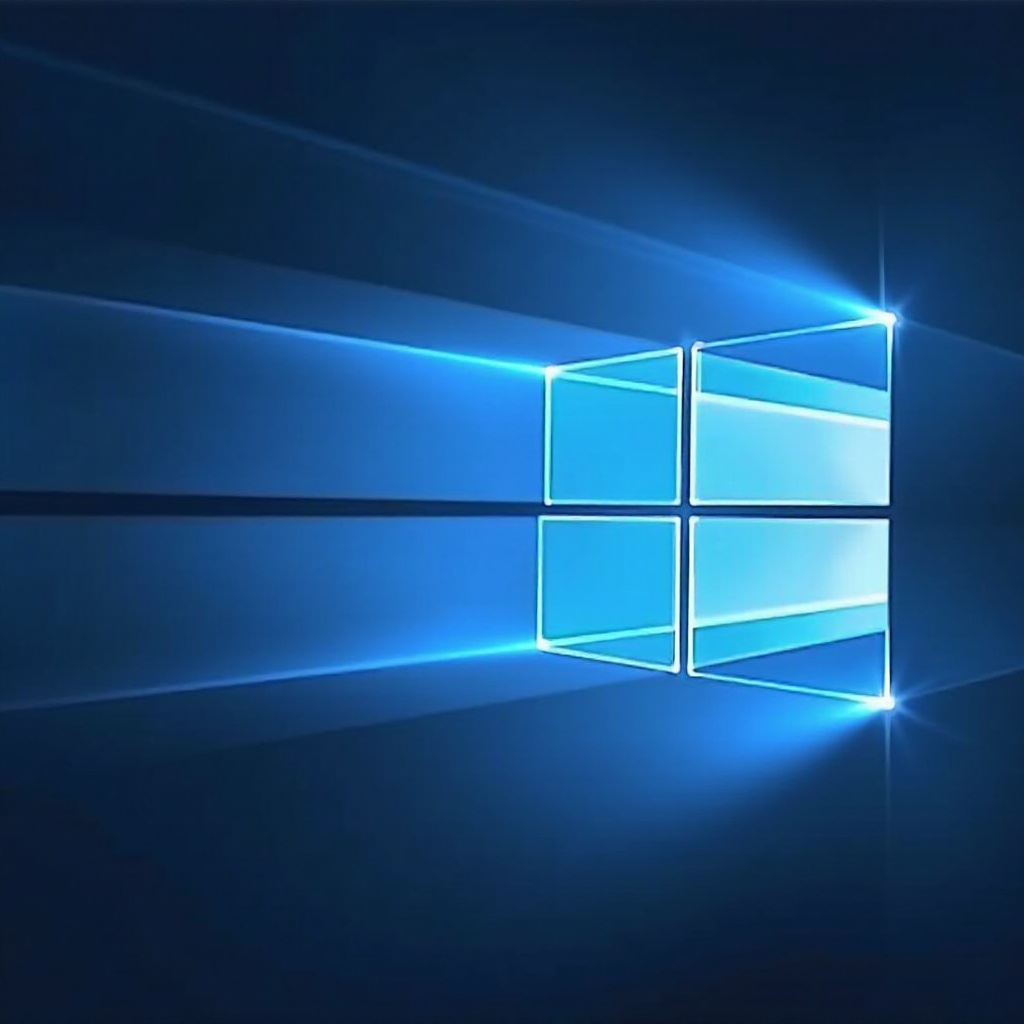
Sonuç
Görev çubuğunu yeniden konumlandırmak, daha geniş ekran kullanımı sunar ve kullanıcı tercihlerine ve ergonomik faydalara uyumlu bir düzen sağlar. Bu adımları izleyerek, kullanıcılar ilk özelleştirme sınırlamalarını aşabilir ve kendilerine uyarlanmış bir arayüzde gelişebilirler. Potansiyel ayarlamalara rağmen, sorun giderme tekniklerini anlamak, önemli aksaklıklar olmaksızın istenilen görev çubuğu konumunu ve operasyonu sağlamaktan emin olmayı sağlar.
Sıkça Sorulan Sorular
Windows 11’de görev çubuğunu ekranın herhangi bir yanına taşıyabilir miyim?
Evet, görev çubuğunu sol veya sağ tarafa taşımak için kayıt defteri ayarlarını değiştirebilirsiniz.
Görev çubuğum orijinal konumuna geri dönerse ne yapmalıyım?
Windows ve uygulamalarınızın güncel olduğundan emin olun. Kayıt defteri değişikliklerinizin kaydedildiğini kontrol edin ve altta yatan sorunları çözmek için ‘SFC’ taraması yapmayı düşünün.
Registry Editor’ü değiştirirken herhangi bir risk var mı?
Evet, yanlış yapılan değişiklikler sistemde kararsızlıklara neden olabilir. Gerektiğinde varsayılan yapılandırmaları geri yüklemek için kayıt defterinizi yedeklemek önemlidir.
